Kas ir diktēšanas izmantošana programmā PowerPoint?
Izmantojot mikrofonu un pastāvīgu interneta savienojumu, diktēšanas funkcija ļauj izmantot runas pārveidošanu tekstā, lai veidotu saturu PowerPoint programmā.
Kā diktēt programmā PowerPoint tīmeklī
Ja lietojat PowerPoint meklētājprogrammu, jums ir jāveic šādas darbības:
- Pierakstieties savā Microsoft kontā, izmantojot Edge, Firefox, Chrome vai citu meklētājprogrammu.
- Iet uz Sākums un pēc tam, pierakstoties savā Microsoft kontā ierīcē, kurā ir iespējots mikrofons, noklikšķiniet uz pogas Diktēt (poga, kas izskatās kā mikrofons) rīkjoslā.
- Pēc tam pagaidiet, līdz ieslēgsies poga, un sāciet klausīties.
- Pārvietojiet kursoru uz aizvietotāju vai diapozitīva piezīmēm un sāciet runāt, lai parādītos teksts.
- Jebkurā brīdī ievietojiet interpunkcijas zīmes (jautājuma zīmi, komatu, punktu u. c.), tās skaidri nosakot.
- Lai sāktu jaunu rindu, sakiet “Jauna rinda” vai “Jauna rindkopa”.
- Labojiet kļūdas, izmantojot tastatūru, neizslēdzot mikrofona ikonu.
- Izrunātie vārdi ir redzami PowerPoint slaidā teksta lodziņā.
Kā diktēt programmā PowerPoint operētājsistēmā Windows
Ja lietojat PowerPoint meklētājprogrammu, jums ir jāveic šādas darbības:
- Iet uz Sākums un pēc tam, pierakstoties Microsoft 365 ierīcē ar mikrofonu, izvēlieties Diktēt.
- Pagaidiet, līdz ieslēgsies poga, un sāciet klausīties.
- Pārvietojiet kursoru uz slaida piezīmju aizvietotāju un sāciet runāt, lai parādītos teksts.
- Jebkurā brīdī ievietojiet interpunkcijas zīmes (jautājuma zīmi, komatu, punktu u. c.), tās skaidri nosakot.
- Lai sāktu jaunu rindu, sakiet “Jauna rinda” vai “Jauna rindkopa”.
- Kļūdu labošana, izmantojot tastatūru, neizslēdzot mikrofona ikonu.
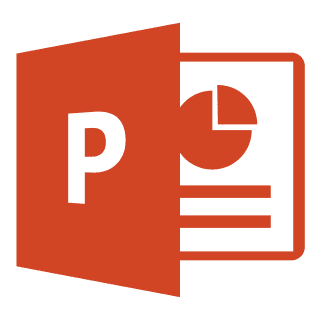
Ko jūs varat darīt ar PowerPoint?
Izmantojot PowerPoint datorā, Mac datorā vai mobilajā ierīcē, varat izmantot PowerPoint, lai:
- Prezentāciju veidošana no jauna vai izmantojot veidni.
- teksta, attēlu, mākslas darbu un videoklipu pievienošana.
- Profesionāla dizaina izvēle ar PowerPoint Designer.
- Pārejas, animācijas un kinematogrāfiskas kustības pievienošana.
- Saglabājiet OneDrive, lai varētu piekļūt prezentācijām no datora, planšetdatora vai tālruņa.
- Dalīšanās ar savu darbu un darbu ar citiem
- Diktēšana programmā PowerPoint
Kā izveidot PowerPoint prezentāciju
Lai izveidotu prezentācijas failu, izpildiet tālāk norādītās darbības:
- Atvērt PowerPoint.
- Vadības paneļa kreisajā panelī izvēlieties Jauns.
- Izvēlieties opciju: Lai izveidotu prezentāciju no nulles, izvēlieties Blank Presentation. Lai izmantotu sagatavotu dizainu, izvēlieties kādu no veidnēm.
- Lai skatītu padomus par PowerPoint lietošanu, izvēlieties Take a Tour un pēc tam Create.
- Kreisajā panelī esošajās miniatūrās atlasiet slaidu, kuram vēlaties, lai sekotu jūsu jaunais slaids.
- Cilnē Sākumlapa sadaļā Diapozitīvi atlasiet Jauns diapozitīvs.
- Sadaļā Slaidi atlasiet Izkārtojums un izvēlnē izvēlieties izkārtojumu.
- Tagad esat gatavs diktēt programmā PowerPoint. Tie tiks parādīti rakstiskā veidā uz slaidiem.
bieži uzdotie jautājumi
Kas ir PowerPoint programmā Microsoft Office?
Microsoft PowerPoint ir programma, kas ir daļa no Microsoft Office komplekta. To izmanto gan personīgajām, gan profesionālajām prezentācijām. Varat diktēt savu balsi Microsoft biroja programmās, piemēram, Microsoft Word, PowerPoint, Excel u. c.

![[6:15 PM] Beyza Unsal
Accessing the voice dictation feature in PowerPoint](https://kospkitlolac.preview.strattic.io/wp-content/uploads/2022/11/67-1.jpg)






